当前位置: 首页 > Win11如何设置默认应用?Win11设置默认应用的方法
当我们使用Win11系统的计算机时,我们经常会遇到系统自动打开的不常用应用程序。我们需要设置默认应用程序来使用这个应用程序,那么如何操作它呢?下面就和小编一起来看看操作方法吧。
Win11设置默认应用的方法
1、点击桌面开始菜单中的设置按钮。
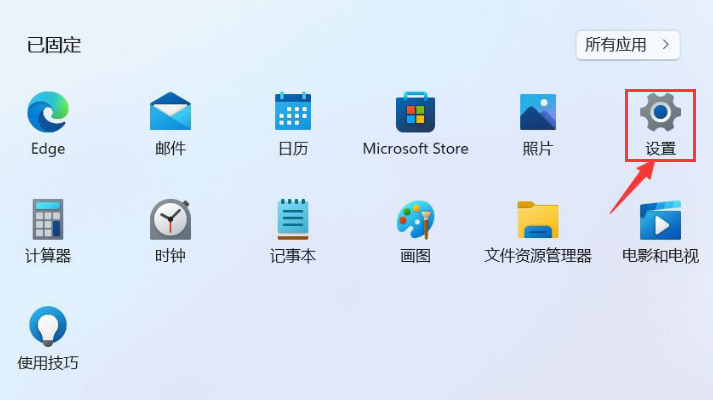
2、找到左侧的应用选项。
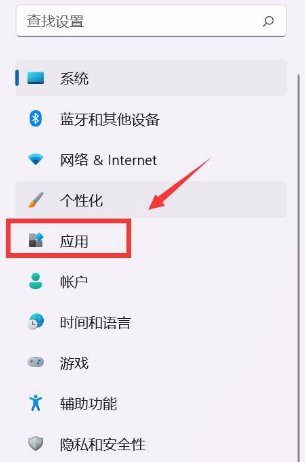
3、打开默认应用设置窗口。
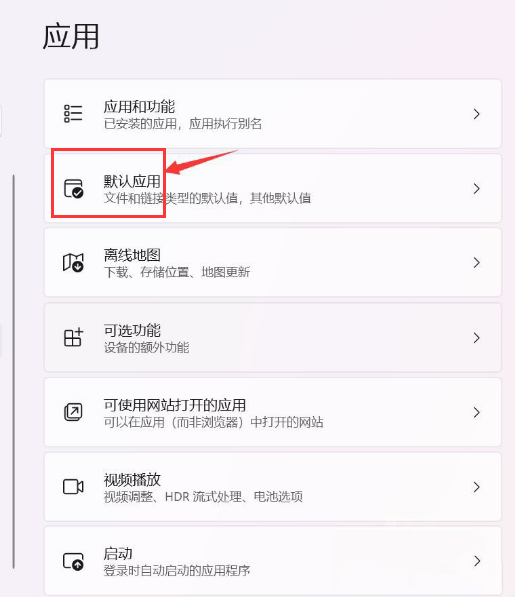
4、在设置应用程序默认值栏目中,找到自己想用的浏览器拖拽添加即可。
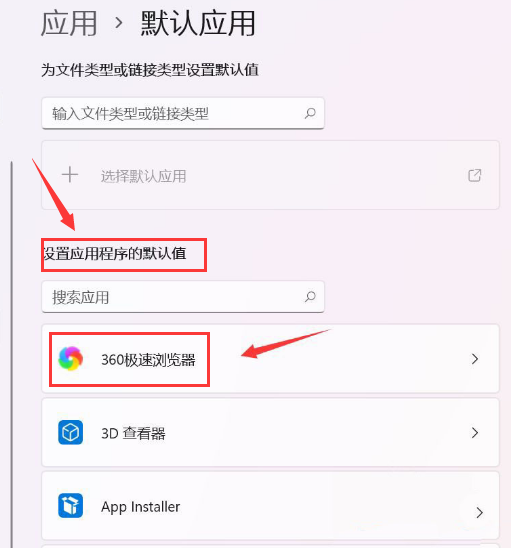

2023-12-20

2023-12-25

2023-12-30

2023-12-04

2023-12-30

2023-12-30

2023-12-30